はじめに
Excelでグラフを作る際にラベルをいい感じに表示できなくて困った際の解決方法を備忘録として投稿
※Excel2013での方法
やりたいこと
例えば以下の様な売上グラフがあった場合に、前月比がマイナスになっている6,7,8月のラベルを表示したい(主軸の境界値の最小値を0にしている為、マイナス値は隠れてしまっている)
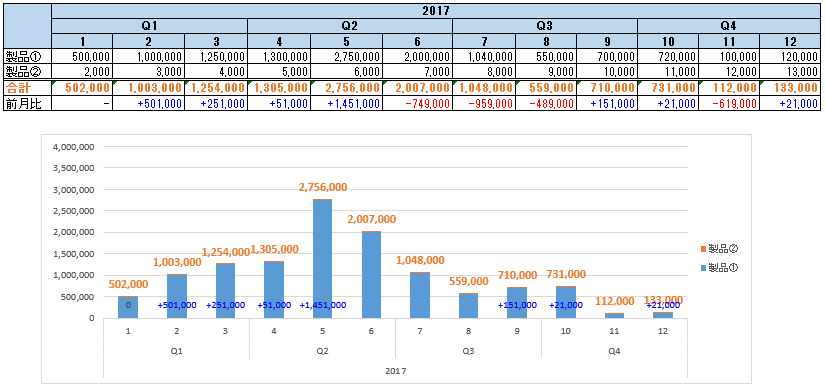
やり方
-
グラフを右クリック>グラフの種類の変更>前月比を100%積み上げ折れ線にし、第2軸にチェック
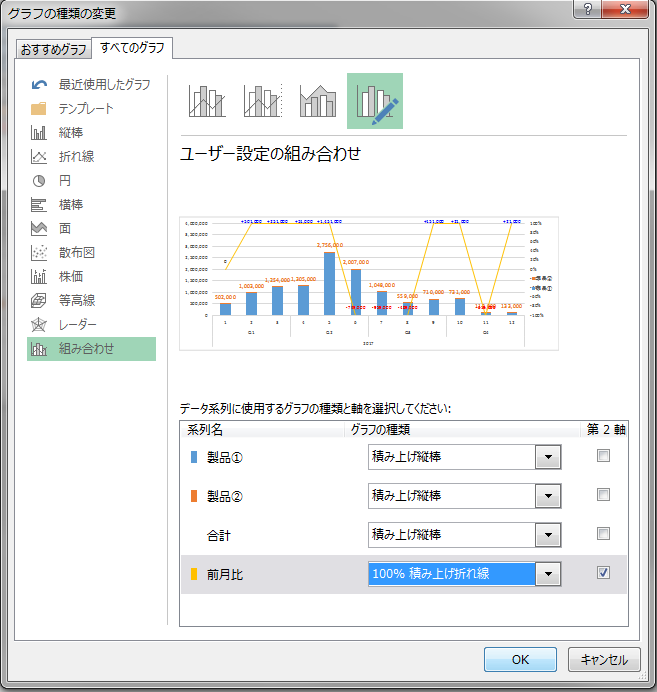
これだけでとりあえずマイナス値のラベルは表示される。が、プレビューで出ている通り、折れ線がじゃまだったり、第2軸が凡例と被っていたりして見た目的にもう少しキレイにしたかったので以降の手順で調整。
-
第2軸を右クリック>軸の書式設定>軸のオプション最小値を-1000.0>ラベルの位置をなしに設定
※軸のオプションの最小値は適当な値を入力。マイナス値が大きいほどラベルの横の位置が揃う。
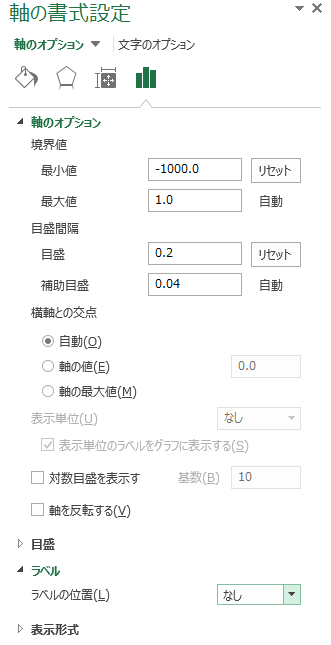
-
折れ線の書式を線なしに設定>1月の0というラベルをクリックし削除>グラフのプロットエリアを少し下げ(上の余白を広げ)>前月比というラベルを追加したらいい感じにできた。
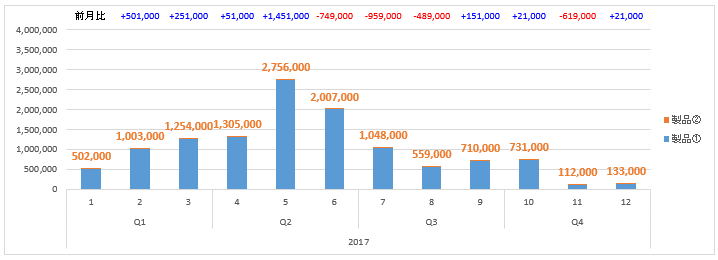
さいごに
Excelグラフの見た目調整は、簡単にできそうでなかなか思ったように出来ないことがある為、このような小技を駆使することがあるので、やり方を忘れない為にも今後も投稿していきたい。
ついでに①
合計のラベル表示は以下記事を参考にした。
http://excel-magic.com/post-103/
ついでに②
前月比の書式はユーザー定義で以下のように設定した。
[青]"+"#,###;[赤]"-"#,###;0
以上